
大家好,欢迎来到小高PPT,我是小高老师!
不知道你是不是总是遇到以下问题:
平时在各种自媒体平台看过无数教PPT的炫酷操作小技巧,白嫖各种PPT、Keynote课程,看完之后就以为自己学会了,满心欢喜地点个赞和收藏,但当老板给你一份任务让你做一份PPT时,却发现自己头脑一篇空白,做PPT无从下手,不知道怎么开始!
即使开始了,也是开始乱套网上的操作效果,各种效果堆砌,效果不佳,导致反复修改,开始手忙脚乱,怀疑自己,怀疑人生!
但那些被称为“PPT高手”的人,他们是如何制作PPT的呢?他们为什么就不会手忙脚乱,做出来的PPT还那么简洁优美呢?
答案很简单,他们做PPT的时候,有自己的一套工作流程。
什么意思呢,就好比你在大公司请假,需要走一个流程,第一步要怎样做,第二步要怎样做,……最后审批通过,所以你不会看到一个人走请假的流程会手忙脚乱的吧。
所以,你现在应该明白了,做PPT也只是一项很普通常规的工作,做好PPT和做好大部分工作一样,也需要一套好的工作流程。
因为有了好的工作流程,工作效率才会大大提高,充分利用协调各个资源,减少错误和延误。
想象一下,在正确的工作流程指导下,PPT像产品一样被高效批量生产出来,不但减少了大量脑力的损失,还能更快更好做出PPT,节省大量时间,早点下班陪家人朋友,不香吗?
废话不多说,开始进入正文。

如果你现在使用的还是office2003、2007、2010版本的话,麻烦升级到2013版本以上。因为从2013版开始,相比旧版本发生了变革性的变化,增强了平面设计功能,比如取色器,布尔逻辑运算等……
就是说,2013版、2016版、2019版或者office365版本都是可以的,个人建议更新到office365或office2019版。
如果你使用的是最新版本的WPS的话,其实也是可以的,只不过相比微软的PowerPoint来说,部分功能会缺失。但对于职场办公来说,也基本够用。
至于苹果的Keynote,排版方面参考一下即可,因为界面有很大的不同。
首先,PPT高手的软件设置和普通人的是不一样的,即使每个人会有自己的一些个人风格的偏好,但其中一些设置时共通的,设置好某些操作,对后续的工作的进行是有极大帮助的。
(1)自定义快速访问工具栏
在 PowerPoint 这个软件中,大家应该或多或少听过快速访问工具栏,而默认的快速访问工具栏只有保存和撤销等几个选项,而高手则会把做PPT常用的选项设置到快速访问工具栏,这样就可以减少因为去找这个选项而浪费的时间,不要以为这样相差不了多少时间,如果你做的PPT有80页,快速访问工具栏设置好了,能节省下多少时间,自己想象一下吧!
以下为小白和高手的快速访问工具栏:

在高手的工具栏中,按照图标顺序依次添加了以下工具:
左对齐、居中对齐、右对齐
顶端对齐、中部对齐、底端对齐
合并形状(布尔逻辑运算)、横向分布、纵向分布
插入文本框、插入图片、插入形状
插入图标、插入图表、插入SmartArt图形
置于顶层、上移一层、下移一层、置于底层
组合对象、取消组合对象
这个快速访问工具栏有什么好处呢?好处多得是了,就比如插入文字,普通做法是要三步才能开始绘制文本框:

而点击快速访问工具栏的插入文本框,只需要一步就搞定:

看到了没?而插入图片、插入图表、插入形状也是同样的道理,三步变成一步,不香吗?
还有一键对齐文本框:

一键调整图层位置:

一键进行布尔逻辑运算:

这么好用的快速访问工具栏,如何设置呢?
很简单,看以下操作就懂啦:

我上面的快速访问工具栏都是根据自己平时制作PPT时常用的,且尝得比较深需要几步才能调出的,大家也可以根据自己的习惯调整出属于自己的快速访问工具栏,但千万不要贪多噢,设置太多的快速访问工具栏等于没有设置,因为太多也会导致你寻找图标的时间增多。
(2)设置自动保存
我们在做PPT的时候,肯定会遇到忘记保存,或者突然断电,或者电脑突然死机的情况。
所以为了避免白白浪费我们辛苦的工作成果,做PPT时设置自动保存非常有必要的。
设置的操作步骤为:文件>选项>保存。

保存时间不建议太短,3-5分钟就比较合适,还能更改自动保存的文件所在位置。
(3)增加撤销次数
我们人生没有后悔药吃,但做PPT时有后悔药,那就是撤销,因为我们做PPT时很难一次性做到完美,撤销必不可少,但PPT的默认撤销次数是20,这个时候手动增加撤销上限,就可以解决没撤销几下就撤销不动的问题了。
撤销的设置方法和自动保存类似:文件>选项>高级,然后更改次数到50-100次,这里我就不演示了,参考上面保存的操作。
其实关于撤销还有另一个小技巧就是,在快速访问工具栏撤销的图标右侧的小三角形会出现操作记录,下拉可以一次性撤销很多步,就不需要不停地按Ctrl Z了,不然按到手都抽筋了。

(4)更改画布的大小
为了达到更好的演示效果,画布的大小要考虑屏幕分辨率的大小,如果是适应桌面显示设备,一般我们将其宽高比设置为 16 : 9。
当然,有些时候领导要我们做成 4 : 3 的比例,甚至还有的时候做类似发布会PPT的长屏达到 3 : 1,这时候我们就需要根据实际情况操作啦。
还有,画布尺寸不建议过大,画布尺寸越大意味着分辨率更大的图片、更大的计算量、占用更大的内存,电脑很容易出现运行卡顿问题。
(5)编辑幻灯片母版
幻灯片母版在事企业单位用得较多,PPT设计师的话会用得较少。在幻灯片母版中最上面的一页加 Logo,自定义页码能使整个文稿保持一致的 Logo 和页码格式,一步到位,非常方便。
页面比较少的 PPT,也可以先预留出一个 Logo 和页码位置,等 PPT 都完成之后,选择一页确定好这两个元素,然后在不同页面上复制粘贴一个也是没有问题的。

PPT的本质是用来沟通的,通过对PPT内容逻辑进行梳理和可视化设计,形象化地将你的想法和观点、思想高效准确传达给别人,这样的PPT,才是真正好的PPT。
这就要求我们既要学会对内容文案进行逻辑梳理,也要掌握合适的可视化设计技巧。
因为如果只是懂得内容的逻辑梳理,懂得了文案排版,虽然内容有条有理,但本质还是做了个Word文档,而不是PPT。因为一点设计技巧都不会,没有很好将内容很好可视化呈现出来,没有让人一眼看懂,本质上还是没有做到将你的想法和观点、思想高效准确传达给别人这一点。
当然,如果你设计技巧很厉害,你是专业设计师,但是却不懂内容逻辑梳理,这样做出来的PPT也是不行的。因为你做出来的东西很大可能流于表面的设计功夫,做得花里胡哨,把PPT做出平面设计海报,全本的内容逻辑结构却是散乱的,在本质上依然还是没有做到高效传达思想和观点这一点。
所以,要做好一份PPT,我们既要掌握内容逻辑梳理,也要掌握一些基本的可视化设计技巧。
(1)梳理PPT内容,搭建PPT内容框架
我想信大家应该有听过金字塔原理吧,对,就是那本书:
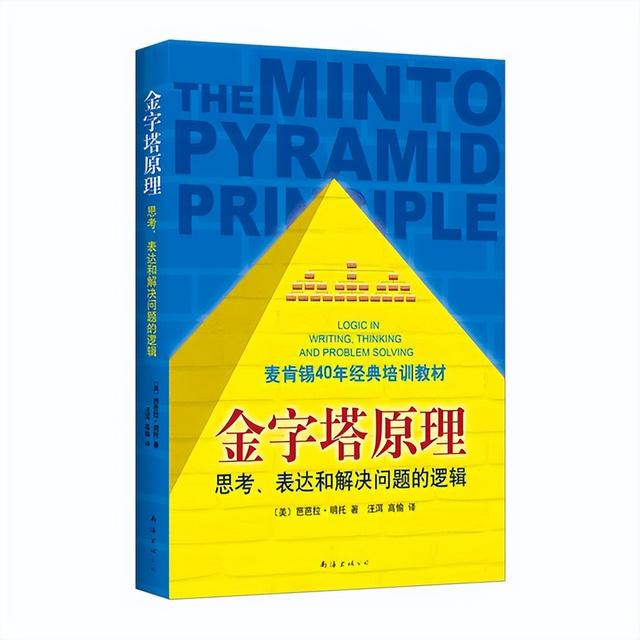
大家有兴趣可以去看一下,在这里我就不展开详细分析这本书了。
大体思想就是我们常见的一生三,三生九框架:

由上至下的总分结构,目录有三大点,三大点的关系是并列关系呢还是递进关系呢还是其他关系呢?每一大点中又有三小点,三小点之间的关系是怎样,是并列关系呢还是递进关系呢还是其他关系呢?大家在做PPT之前一定要想好这些问题的答案先,否则就不要盲目开始做PPT。
当然,只懂金字塔原理,把内容分类列成金字塔结构,也还是不够的,因为大部分PPT还是需要配合演讲的,如果单纯按上面的金字塔给大家去讲,第一点是什么,它包括3小点,第二点……这样子的平铺直述,很难吸引观众的注意力,更不要说引起共鸣。
所以,除了掌握金字塔原理,我们还需要掌握写作常见的SCQA结构。
SCQA结构是什么意思呢?
且慢,我来给你讲解一下:
S就是 Situation,情景或者背景的意思,开场先由大家熟悉的情景、事实引入,开场即引起大家的注意力。
C就是 Complication,冲突或者问题、困扰的意思,告诉大家实际情况往往和我们的要求有冲突,制造矛盾点出来。
Q就是 Question,疑问的意思,上述的冲突和矛盾点引出来后,在场的观众就会开始思考接下来要怎么办呢?
A就是 Answer,回答解答的意思,这里回答就是回答上面观众开始思考的疑问,给予他们答案。
这样,观众的思想就会跟着你和你的PPT在走,而不是你自己一个人在讲,下面的人在玩手机的。
(2)提炼Word文稿信息
我们做PPT前一般拿到的都是Word的信息,大多数时候我们都是要对Word文稿信息进行提炼,然后再把提炼后的信息放入我们上方搭建好的内容逻辑框架中。
那该如何对文段进行有效的信息提炼?
首先我们可以从数据出发,提取事情的具体描述 数据部分;或者我们在文段中找到论点的部分,将论点提取出来,展示论点;又或者我们可以从总结出发,列出人物 事件 意义。
(3)选取合适的背景
背景在PPT中到底有多重要,背景奠定了这份PPT的基调和氛围,选取合适的背景是在太重要了,比如你要制作一份工作汇报PPT,一般选白色或浅色的干净背景会比较合适;如果选到卡通风就有点胡闹的感觉,让别人觉得你不正经不严肃,对待工作的态度不认真。
选取背景时一定要考虑到我们PPT的使用场景,到底是在哪里呈现,周围的环境光怎样,用什么器材展示。
常见的是用投影仪加幕布的投影呈现方式,因为幕布本身是不发光的,是靠环境光和投影仪来工作的,幕布是很容易出现泛白现象的,这个时候就建议使用白色背景,提升画面亮度。
如果是LED屏,则建议使用深色背景,因为LED屏本身是发光的,如果这个时候还使用白色的背景,下面观众的眼睛是非常酸痛难受的,所以我们经常看到的苹果发布会都是使用深色背景,以降低画面亮度。
当然,有朋友会说谷歌发布会是白色底,那老师你是不是在骗人?
当然不是,除了考虑上面的器材外,我们还有考虑放映PPT时的周围环境光,苹果发布会周围的环境光是较暗的,所以才采用深色背景方案;而谷歌发布会的周围环境光则是较亮的。
所以简单总结就是,遇亮则亮(浅色背景),遇暗则暗(深色背景)。
(4)选取恰当的字体
确定好背景后,我们就要开始选择字体了,而字体又该如何选择呢?
先告诉大家一种比较万能的字体,就是黑体,我们最常见到的就是微软雅黑,但是微软雅黑是不可以商用的,大家可以注意一下,所以我一般更多使用可商用的思源黑体。
因为黑体比较工整,非常适合绝大多数的场合,且适合大段文字内容,方便阅读,但是缺点也很明显,就是比较大众化,没有明显的特色风格。
而遇到中国风、古风、充满诗意等主题的PPT时,黑体就没有那么合适了,因为黑体不能表达出那种中国风的神韵,而更适合的字体是书法体和宋体。
而上面说的黑体,则比较适合商务和教学课件等主题。
而棱角分明的粗体,因为比较有力量感,则更适合充满力量以及运动等主题。
而比较纤细的字体则适合女性主题,圆润卡通的字体则适合儿童主题比如幼儿园的课件。
下面推荐一个免费可商用的字体网站给大家去下载字体:
猫啃网:https://www.maoken.com/

(5)合适的色彩搭配
可能很多朋友觉得配色很复杂,听到一些专业术语就怕了,其实,我们做PPT要去选取配色的时候,我们是不用复杂到运用太多专业设计师学习的理论的,以下推荐一些简单通俗的方法给大家:
① 运用单色系配色法,确定1个主色,然后剩下的黑白灰作为衬托色。
② 直接运用企业、品牌的VI色
③ 根据内容特征去找内容特征颜色,利用好搜索引擎工具,比如:医疗、法律、党政,我们可以根据这些关键词去搜索图片,从而在这些图片中提取相对应的行业颜色,应用到PPT中。
④ 配色要克制,切记不要在一份PPT运用过多的颜色,拒绝花哨,每一页PPT保持同样配色
好的工作流程是可以让工作事半功倍的,从一个 PPT 的构思、设计与制作或者产品的开发、设计与生产,其实都是如此。
,




